목차
구글 클래스룸 기본 사용법 및 특징에 대해 알아보겠습니다. 코로나19로 인해 비대면 온라인 수업이 늘어나고 있어서 관련 플랫폼에 대한 관심이 높아지고 있습니다. 구글 클래스룸은 학교나 비영리단체 등에게 무료로 제공되는 플랫폼으로 온라인 수업을 효율적으로 할 수 있도록 지원하고 있습니다.
구글 클래스룸
구글은 학교의 경우 구글의 서비스인 G Suite for Education(G 스위트) 기능을 무료로 제공하고 있습니다. 제가 예전에 근무하던 곳이 학교 재단이어서 구글 스위트를 사용해 보고 굉장히 편리하다고 생각했는데, 이때 선생님들이 기능 중 하나인 구글 클래스룸을 이용해 수업 진행하는 것을 처음 보게 되었습니다.



구글 클래스룸은 많은 교육 지도자들을 위한 학습 관리 시스템으로 간단한 교육 및 학습 경험을 통해 학생과 교육자를 연결하는 것을 목표로 합니다. 선생님들이 학생의 학업 진척도를 관리 평가할 수 있고 장소와 상관없이 학생들과 소통할 수 있다는 장점이 있습니다. 인증된 교육기관에는 무료로 제공되기 때문에 사용자는 비용에 대한 부담이 없다는 것도 큰 장점입니다.
목차
1. 구글 클래스룸 특징
2. 수업 만들기 (선생님)
3. 수업 초대/참여하기 (선생님/학생)
4. 수업 보관처리 및 삭제하기 (선생님)
1. 구글 클래스룸 특징
구글 클래스룸을 사용하려면 선생님과 학생 모두 구글 계정이 있어야 합니다. 학교에서 사용하는 경우에는 대부분 구글 G 스위트를 사용하고 있어서 개인정보 보호 및 보안을 이유로 일반적인 구글 계정은 참여할 수 없으니 사용 전에 이 점을 꼭 확인해 보시기 바랍니다. 이 경우에는 구글 G 스위트에서 선생님과 학생에게 제공한 계정으로 해야 합니다.
선생님이 수업을 만들면 학생들이 들어와서 과제를 제출하고 점수 체크도 하고, 파일을 공유할 수 있습니다. 구글 클래스룸은 간편하게 설정이 가능하고 하나의 플랫폼 안에서 검토와 채점이 이루어지기 때문에 체계적으로 관리가 가능하다는 장점이 있습니다. 그리고 가장 큰 장점을 꼽으라면 이 모든 서비스가 무료로 제공된다는 것입니다.
구글 클래스룸의 레이아웃은 간단합니다. 선생님이 각 수업 또는 그룹에 대한 수업용 페이지를 만든 다음 학생을 초대합니다. 학생들이 수업에 참여하게 되면 메시지를 보내며 소통할 수 있습니다.
2. 수업 만들기 (선생님)
구글 클래스룸에 접속합니다. 구글 계정에 접속해 있으면 바로 구글 클래스 첫 화면이 나오고, 아직 로그인하지 않았다면 로그인 화면이 뜹니다.
1) 상단의 + 버튼을 누르면 '수업 참여하기'와 '수업 만들기' 메뉴가 뜹니다.

2) 수업 만들기를 선택하면 해당 알람이 뜹니다. 위에도 언급했던 것처럼 구글의 G Suite for Education, Workspace for Education 사용자와 일반 구글 계정 사용자는 구분되어 사용되기 때문입니다. 일반 사용자는 공지 부분에 체크하고 다음 단계로 넘어가면 됩니다.

3) 수업 만들기 정보를 입력합니다. 수업 이름, 부제, 제목, 강의실 명칭을 작성하면 되는데 수업 이름만 작성해도 됩니다.

4) 테스트용 수업을 하나 만들었습니다. 만들면 바로 수업 코드와 '수업에 학생 초대하기' 메뉴가 나옵니다. 이 수업 코드를 이용해 학생을 초대할 수 있습니다.
첫 화면에 학생에게 공지사항, 곧 마감되는 과제, 그리고 학급과 커뮤니케이션할 수 있는 메뉴가 바로 표시됩니다.

5) 수업 카테고리에는 과제, 퀴즈 과제, 질문, 자료 메뉴가 있으며, 기존 게시물을 재사용할 수 있는 기능도 있습니다. 수업용 자료들은 선생님의 구글 드라이브 계정에 'classroom' 안에 저장되며, 수업에 참여한 사용자들에게 공유됩니다.
선생님들이 구글 클래스룸을 운영하는데 특히 중요한 부분이라면 학습 자료를 만드는 것이라고 할 수 있는데 이 부분은 구글 드라이브에서 대부분 해결할 수 있습니다. 구글의 생산성 도구인 구글 문서, 프레젠테이션, 스프레드 시트 등의 도구를 이용하면 따로 컴퓨터에 프로그램이 깔려있지 않아도 이 작업을 수행할 수 있습니다.

3. 수업 초대/참여하기
수업을 개설하면 공부할 학생을 초대하는 과정과 학생이 수업에 참여하는 과정이 필요합니다.
1) 선생님이 구글 클래스룸 수업 초대하는 방법
① 수업 코드 확인
수업 코드는 구글 클래스룸에 접속해 좌측 상단 수업명 아래에 있습니다. 클릭하면 해당 수업 코드가 크게 나오고 나오고 아래에 초대 링크 복사 메뉴가 나옵니다.

② 초대 링크 복사
초대 링크를 복사하면 구글 클래스룸 수업에 참여할 수 있는 링크 정보가 캐시에 저장됩니다.
③ 이메일로 학생 초대
수업에 초대할 학생의 Gmail 계정으로 초대 이메일을 보냅니다. ②에 저장한 초대 링크 정보를 넣어주면 학생이 수업에 참여할 수 있습니다.
2) 학생이 구글 클래스룸 수업 참여하는 방법
학생은 수업 코드나 초대 링크를 통해 수업에 참여할 수 있습니다. 교사와 학생 모두에게 동일한 서비스가 사용되므로 학생도 다른 학생을 초대할 수 있습니다.
① 수업에 참여할 계정으로 구글 클래스룸에 들어갑니다.

② 우측 상단의 + 버튼을 선택해 '수업 참여하기'를 클릭합니다.

③ 수업 코드를 입력하고 참여하기 버튼을 누르면 끝입니다.

④ 학생은 선생님과 달리 성적 메뉴가 보이지 않습니다. 내 과제 보기에 들어가면 자신이 해야 할 과제, 반환되거나 누락된 과제를 모두 확인할 수 있습니다.

※ 초대 이메일로 접속하는 경우, 해당 링크를 클릭하면 바로 수업 참여하기 버튼이 뜹니다.

4. 수업 보관처리 및 삭제하기 (선생님)
사용하지 않는 구글 클래스룸은 바로 삭제할 수 없습니다. 보관처리를 한 후에만 삭제할 수 있는데, 아무래도 수업에 연계된 자료들이 많아서 실수로 삭제되는 것을 막기 위한 조치가 아닐까 싶습니다.
1) 보관처리
① 구글 클래스룸 첫 페이지에 들어가면 자신이 개설한 수업 제목과 메뉴가 뜹니다.

② 보관처리를 원하는 수업 이름 오른쪽에 있는 점 세 개 아이콘을 클릭하면 보관처리 메뉴가 나옵니다.

③ 수업을 보관처리하겠냐는 알림이 뜹니다. '보관처리' 글자를 클릭하면 더 이상 수업은 진행되지 않습니다. 만약 학생들이 기존의 수업자료나 제출한 파일들을 다운로드하게 하려면 미리 기간을 공지해서 그전에 할 수 있게 시간을 주시는 게 좋습니다.

2) 삭제하기
보관처리가 된 구글 클래스룸 수업은 직접 삭제하지 않는 이상 계속 보관함에 남아있고, 자동적으로 지워지지 않으니 없애야 하는 수업은 직접 선택해서 삭제해야 합니다. 이 기능은 수업을 처음 개설한 교사에게만 주어집니다.
① 구글 클래스룸 메뉴 중 '보관처리된 수업'을 선택합니다.

② 보관처리된 수업은 상단 배너에 빗금이 쳐져 있어서 구별이 됩니다. 리스트가 나오면 예전 방법과 마찬가지로 점 세 개 아이콘을 선택합니다. 복사, 복원, 삭제 메뉴가 나오는데 이때 마지막 삭제 버튼을 누릅니다.

③ 알림 창이 뜨면 삭제 버튼을 누릅니다. 이제 완전히 해당 구글 클래스룸이 삭제되었습니다. 수업을 삭제해도 수업 파일은 구글 드라이브에 그대로 남아 있습니다.

이 정보들도 참고하세요.
2021.10.01 - [분류 전체보기] - 뱃살 빼는 최고의 운동법 및 주의사항
2021.09.30 - [분류 전체보기] - 노니 효능 및 먹는법
2021.09.30 - [분류 전체보기] - PDF 뷰어 다운로드 추천 프로그램
2021.09.29 - [분류 전체보기] - 한글 맞춤법 검사기 추천 (feat.우리말 배움터 )
구글 클래스룸은 안드로이드와 iOS 앱에 모두 제공되므로 모바일 기기에서도 이용할 수 있습니다. 오늘은 구글 클래스룸의 가장 기본적인 사용법 설명을 해 보았습니다. 학교뿐만 아니라 학원, 공부방에서도 유용하게 사용할 수 있으니 이번에 한번 도전해 보시기 바랍니다. 끝까지 확인해 주셔서 감사합니다.



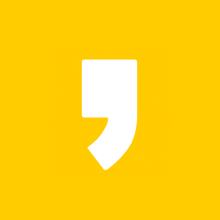
최근댓글